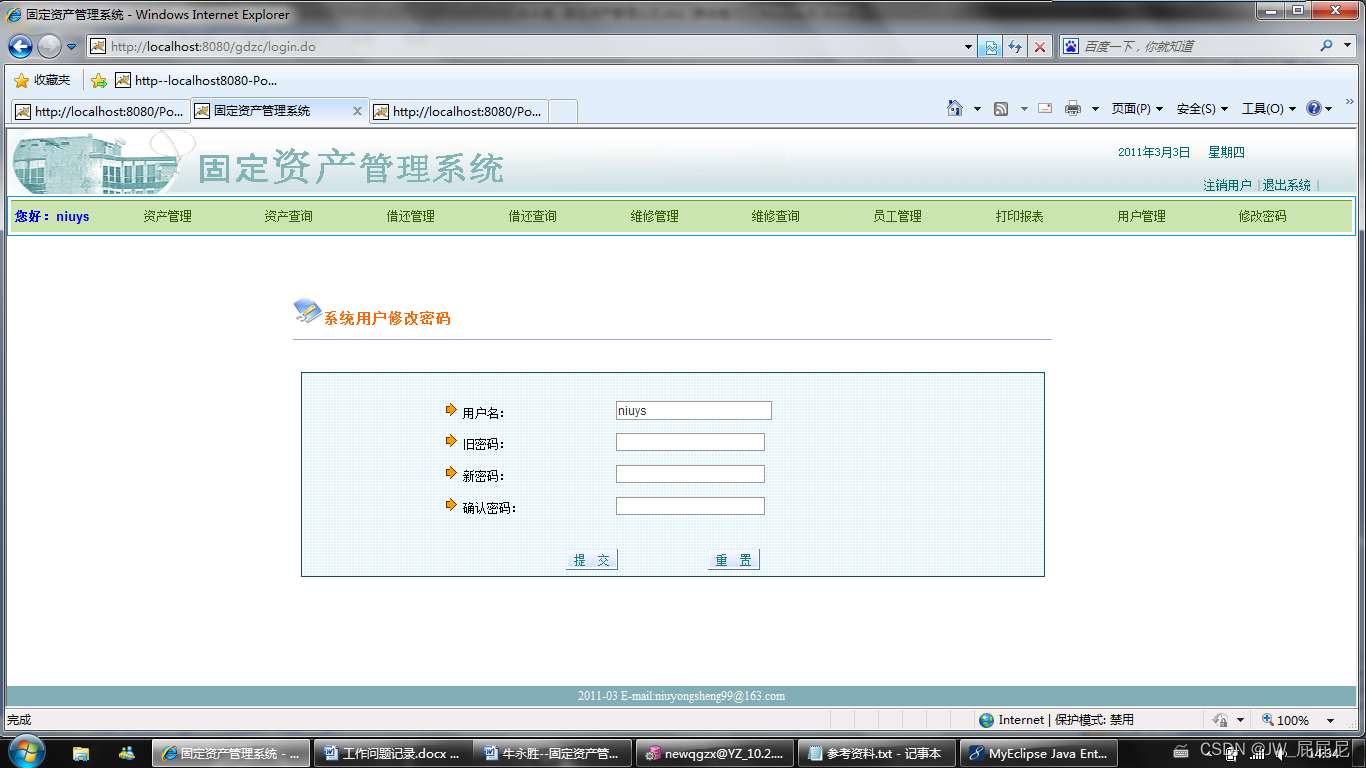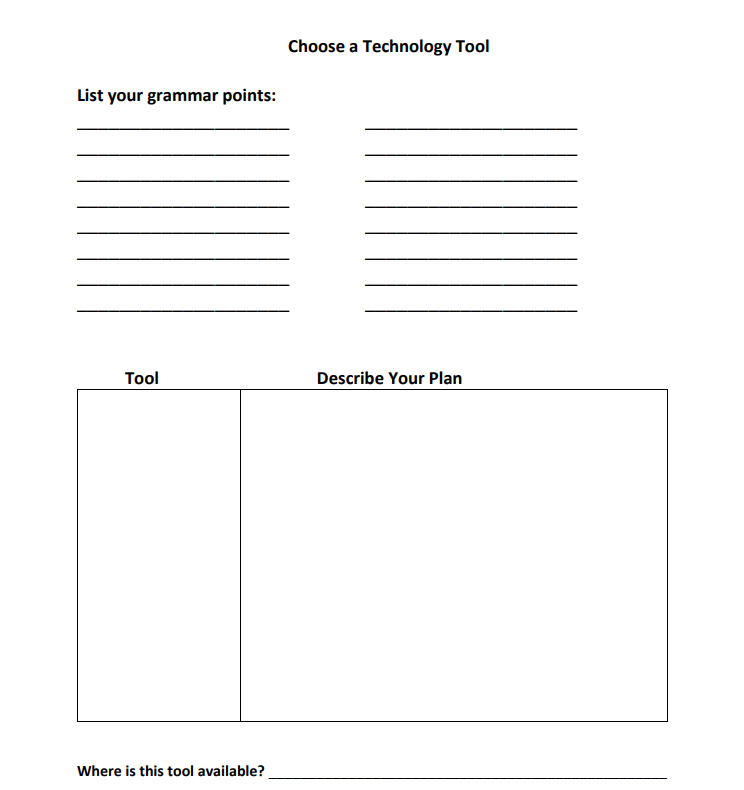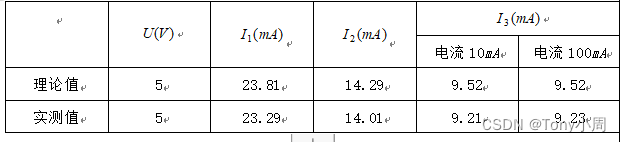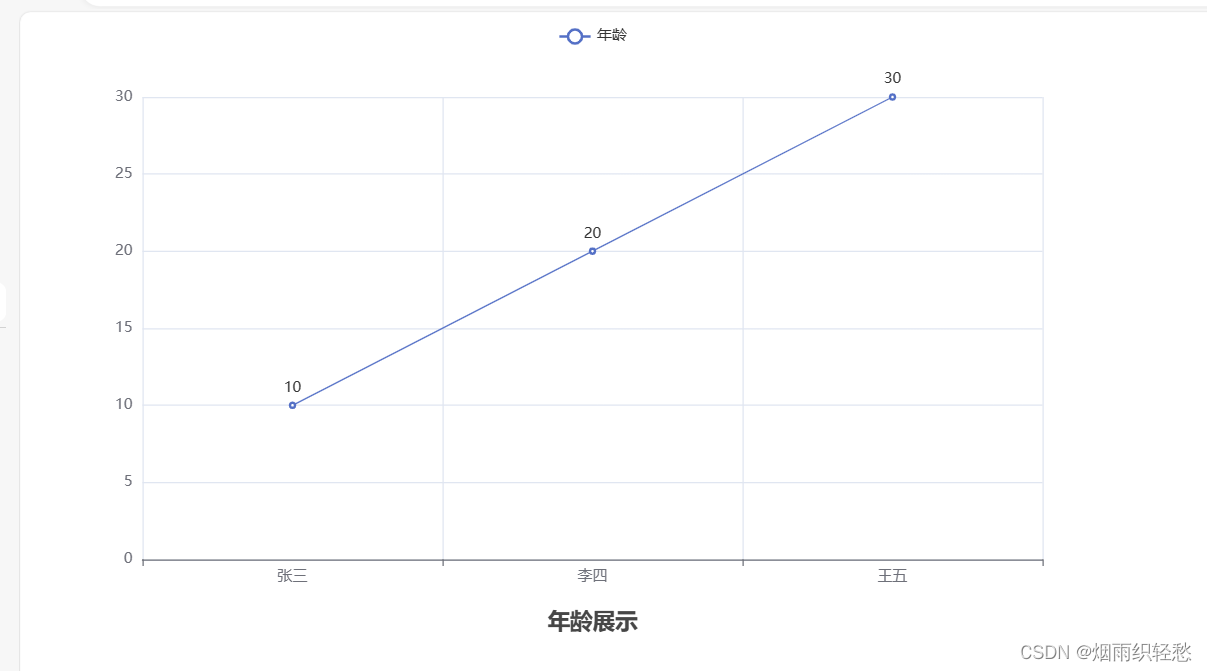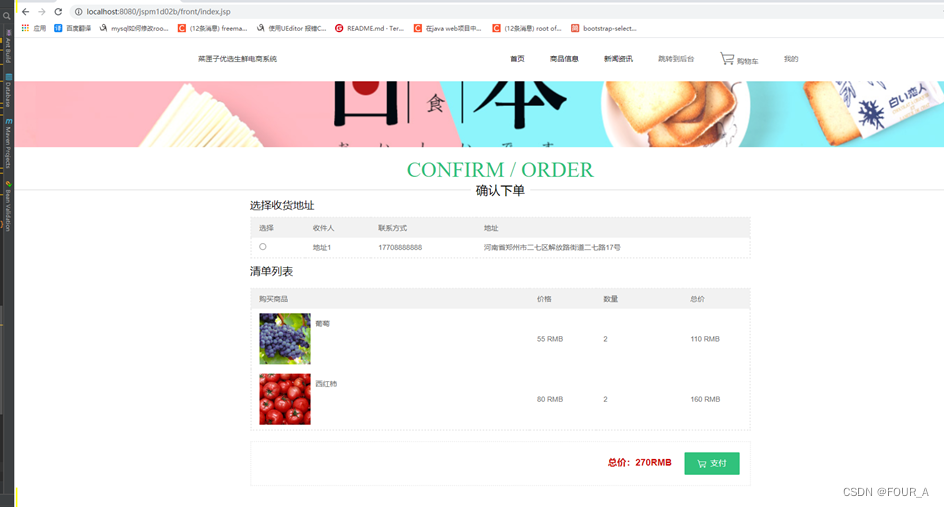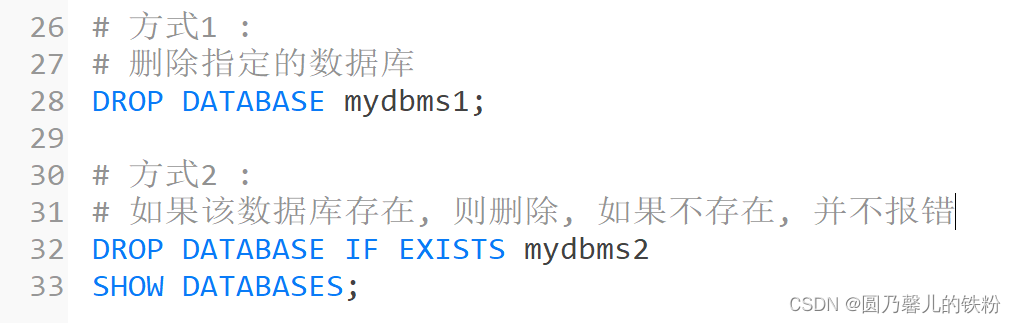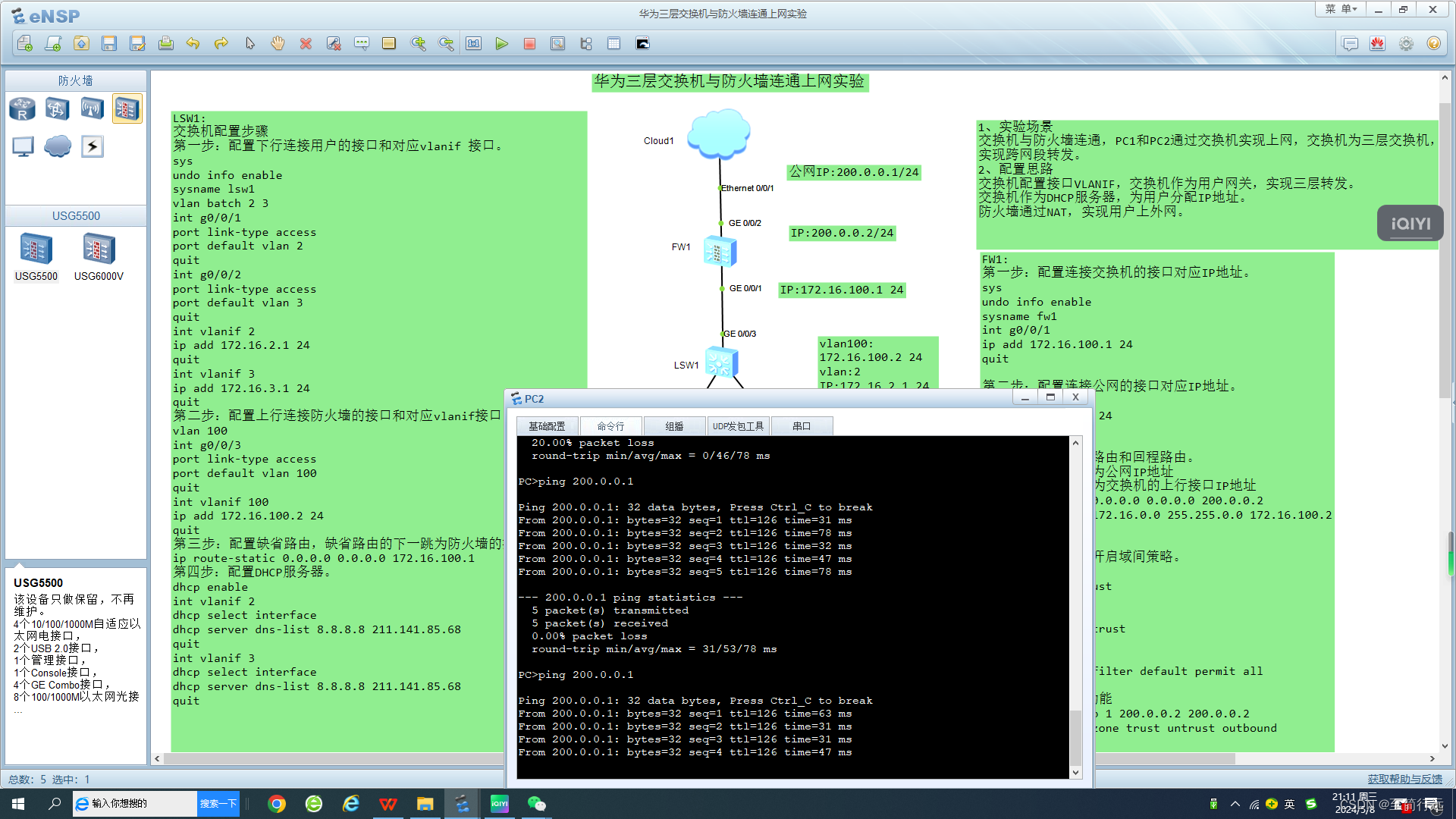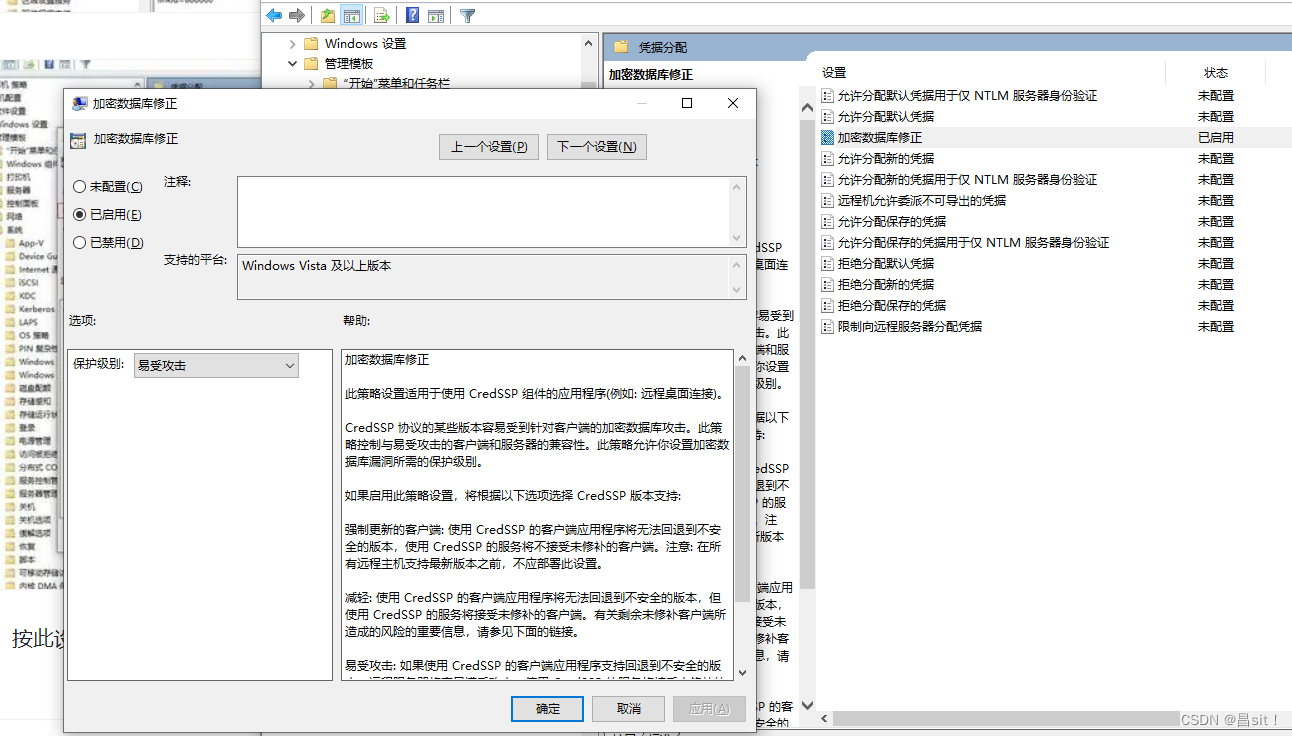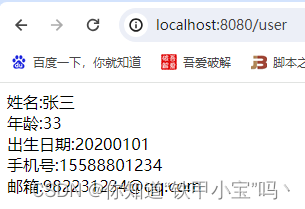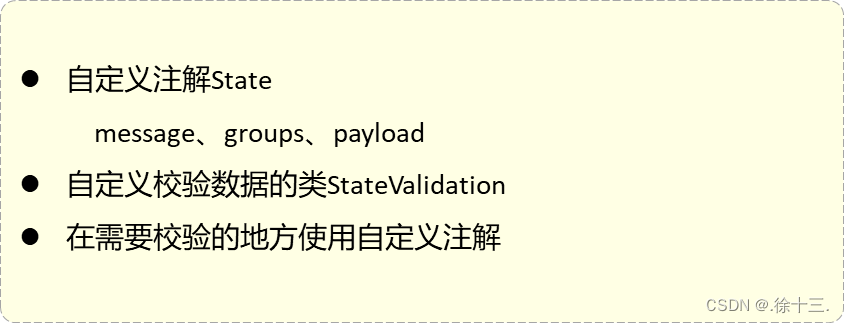目录
一、创建项目
1. 创建一个新的项目
编辑 2. 配置开发板信息
编辑
3. 取消汇编配置
4. 项目结构
二、编码实现
1. 项目准备
2. 代码实现
点灯:
熄灯:
3. 编译烧录运行
配置编译输出
保存和编译代码
编辑 烧录
一、创建项目
1. 创建一个新的项目

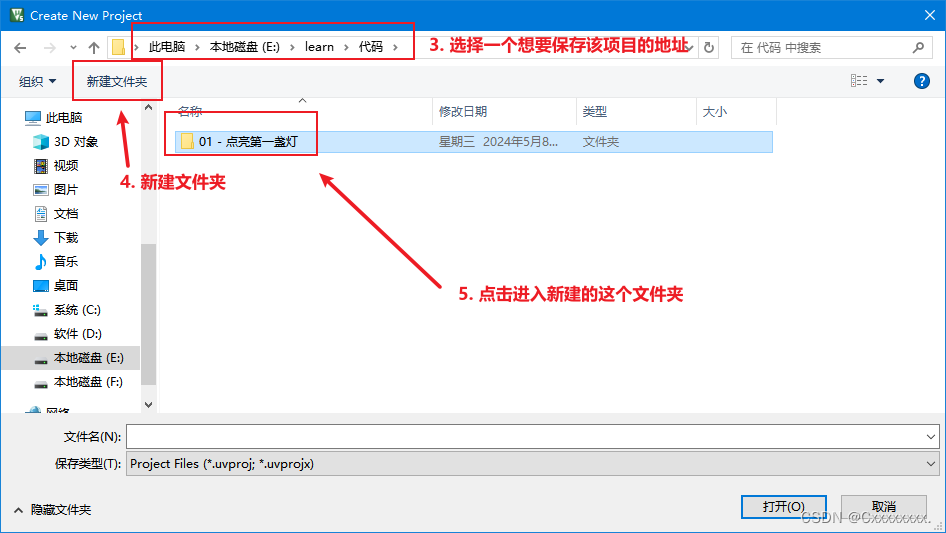
 2. 配置开发板信息
2. 配置开发板信息
3. 取消汇编配置

4. 项目结构
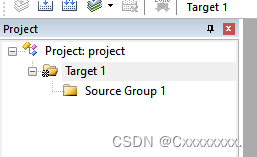
- Target 1为项目根节点
- Source Group1为源码目录
- 可根据个人喜好来修改他们的名称
二、编码实现
1. 项目准备



2. 代码实现
在main.c中编写代码,实现功能
点灯:
#include "STC8H.H" // 包含STC8H微控制器的头文件,该头文件通常包含了微控制器的寄存器定义和函数声明。
int main() {
// 1. 配置P5端口的模式寄存器,设置P5端口的所有引脚为默认模式(具体模式依赖于微控制器的默认设置)。
// P5M0 控制P5端口的低8位(P5.0 到 P5.7)
// P5M1 控制P5端口的高8位(如果有的话,因为STC8H的P5可能只有8位)
// 这里将它们都设置为0x00,即所有引脚都是默认模式
P5M0 = 0x00; // 设置P5端口的低8位模式寄存器
P5M1 = 0x00; // 设置P5端口的高8位模式寄存器(如果有的话)
// 将P5端口的第3位(P5.3)设置为高电平(1)
P53 = 1;
// 无限循环,保持程序在此处运行,不退出
while(1) {}
}熄灯:
#include "STC8H.H" // 包含STC8H微控制器的头文件,该头文件通常包含了微控制器的寄存器定义和函数声明。
int main() {
// 1. 配置P5端口的模式寄存器,设置P5端口的所有引脚为默认模式(具体模式依赖于微控制器的默认设置)。
// P5M0 控制P5端口的低8位(P5.0 到 P5.7)
// P5M1 控制P5端口的高8位(如果有的话,因为STC8H的P5可能只有8位)
// 这里将它们都设置为0x00,即所有引脚都是默认模式
P5M0 = 0x00; // 设置P5端口的低8位模式寄存器
P5M1 = 0x00; // 设置P5端口的高8位模式寄存器(如果有的话)
// 将P5端口的第3位(P5.3)设置为低电平(0)
P53 = 0;
// 无限循环,保持程序在此处运行,不退出
while(1) {}
}总结: 1 高电平, 0 低电平
3. 编译烧录运行
配置编译输出


保存和编译代码
 烧录
烧录
打开 STC-ISP工具,对烧录进行配置

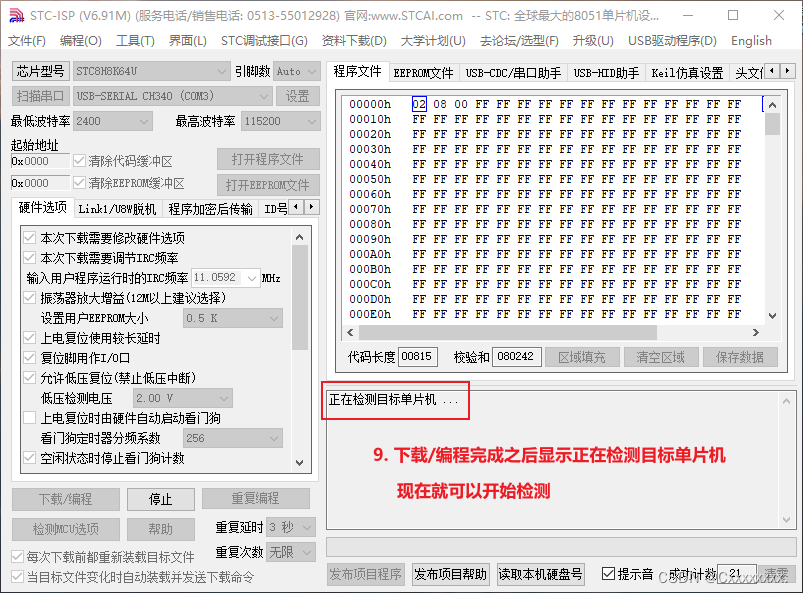 点击开发板中的蓝色按钮,进行烧录。
点击开发板中的蓝色按钮,进行烧录。
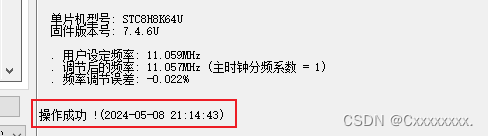
灯亮了。
重复上面烧录步骤,只不过换成熄灯的代码,即可灯灭。


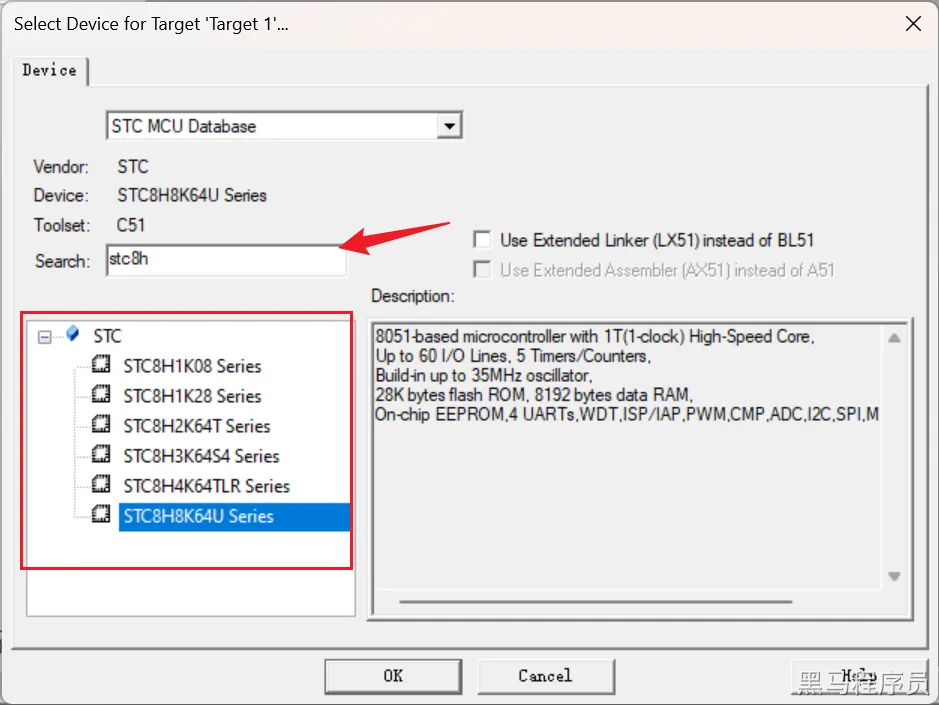

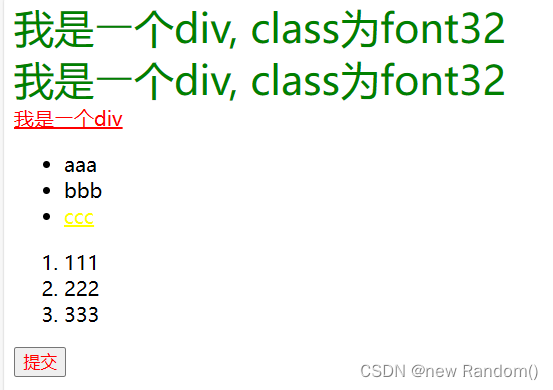

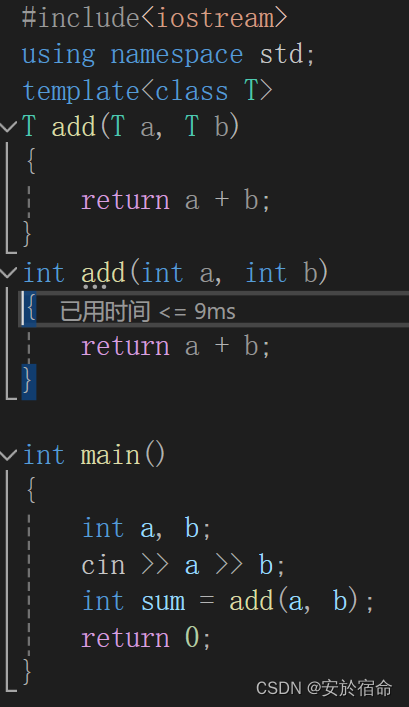
![[机器学习-01]一文了解|机器学习简介、工具选择和Python包基础应用](https://img-blog.csdnimg.cn/direct/fec785c6900142a3b2f542ff2db39ce9.png)